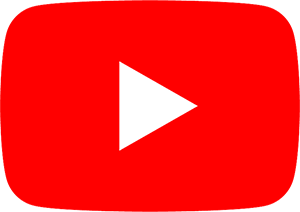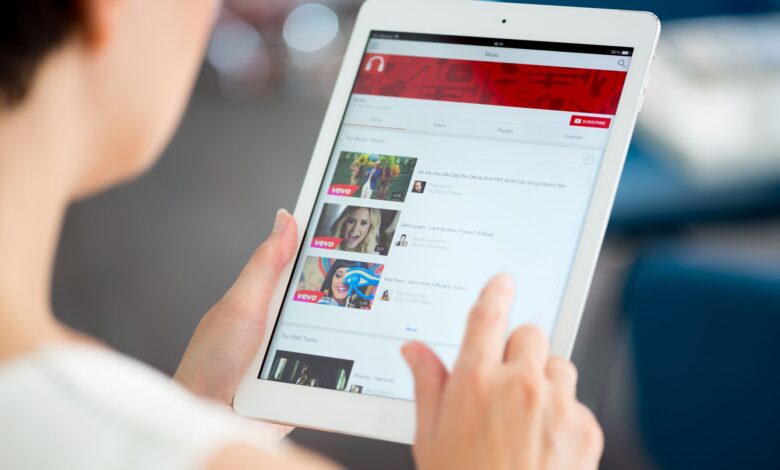
Le retrait d’une vidéo de votre chaîne YouTube est un processus rapide si vous savez quelles sont les étapes à suivre. Vous pouvez choisir de supprimer les vidéos de façon permanente. Vous pouvez également masquer des vidéos pour qu’elles soient accessibles au public plus tard. Continuez à lire pour savoir comment supprimer une vidéo de YouTube.
Contenu
Comment retirer une vidéo de YouTube sur un ordinateur
Utilisez votre compte Google pour vous connecter à YouTube, puis suivez les étapes pour supprimer une vidéo de votre chaîne YouTube.
- Ouvrez un navigateur web, et allez sur YouTube.
- Sélectionnez S’identifier situé dans le coin supérieur droit de la page, et saisissez vos informations d’identification de compte Google.
- Sélectionnez votre Compte Google situé dans le coin supérieur droit.
- Lorsque le menu déroulant apparaît, sélectionnez Studio YouTube.
- L’interface de YouTube Studio devrait maintenant être affichée. Sélectionnez Vidéos (l’icône « Play » située dans le volet gauche du menu).
- Une liste des vidéos de votre chaîne s’affiche. Passez le curseur de la souris sur la vidéo que vous souhaitez supprimer, et sélectionnez le trois points alignés verticalement.
- Sélectionnez Supprimer.
- Une fenêtre pop-up apparaît, vous demandant si vous souhaitez supprimer la vidéo de façon permanente. Cochez la case, en notant que vous acceptez le caractère définitif de cette action.
La vidéo ne peut pas être récupérée après avoir été effacée. Sélectionnez télécharger la vidéo pour enregistrer une copie sur votre ordinateur avant de poursuivre.
- Sélectionnez Supprimer la vidéo pour mener à bien le processus.
En plus de la vidéo, tous les commentaires, Aime et N’aime pas sont supprimés. Si vous téléchargez la vidéo plus tard, l’entrée de ce spectateur n’est pas restaurée.
Comment retirer une vidéo de YouTube à l’aide de l’application mobile
Lorsque vous supprimez une vidéo de YouTube à l’aide d’un appareil Android ou iOS, les étapes sont légèrement différentes car vous travaillerez à partir d’une application au lieu d’un navigateur web.
- Ouvrez l’application YouTube et connectez-vous à votre compte Google, si nécessaire.
- Appuyez sur Bibliothèque situé dans le coin inférieur droit de l’écran.
- Appuyez sur Mes vidéos.
- Appuyez sur le bouton trois points verticaux à côté de la vidéo que vous souhaitez supprimer.
- Appuyez sur Supprimer.
Les vidéos supprimées par cette méthode ne peuvent pas être récupérées ultérieurement. Stockez une version de la vidéo sur votre ordinateur avant de la supprimer de YouTube.
- Un message apparaît et vous demande si vous souhaitez supprimer votre vidéo téléchargée. Appuyez sur OK pour mener à bien le processus.
En plus de la vidéo, tous les commentaires, Aime et N’aime pas sont supprimés. Si vous téléchargez la vidéo plus tard, l’entrée de ce spectateur n’est pas restaurée.
Comment cacher les vidéos sur votre chaîne YouTube
Si vous voulez empêcher certaines vidéos d’apparaître sur votre chaîne YouTube, mais que vous ne voulez pas les supprimer complètement, il suffit de modifier le paramètre de visibilité.
- Revenez à l’écran qui répertorie vos vidéos YouTube précédemment téléchargées en suivant les étapes spécifiques à votre appareil ci-dessus.
- Aller à Visibilité et sélectionnez l’option qui s’affiche. Un menu contextuel apparaît, contenant les trois options suivantes Public, Privé et Non listé.
- Pour cacher votre vidéo à quelqu’un d’autre que vous, sélectionnez Privé. Pour cacher votre vidéo à tout le monde, sauf aux personnes qui ont le lien direct ou l’URL complète de la vidéo, sélectionnez Non répertorié.
Cacher des vidéos en utilisant l’application Android ou iOS YouTube
- Revenez à l’écran qui répertorie vos vidéos YouTube précédemment téléchargées en suivant les étapes spécifiques à votre appareil ci-dessus.
- Appuyez sur le bouton trois points verticaux à côté de la vidéo que vous souhaitez cacher.
- Lorsque le menu contextuel apparaît, appuyez sur Edit.
- L’écran de détail du montage pour les affichages vidéo. Allez à l’écran Vie privée et appuyez sur l’option. Un menu apparaît en bas de l’écran.
- Pour cacher votre vidéo à quelqu’un d’autre que vous, appuyez sur Privé. Pour cacher votre vidéo aux personnes autres que celles qui ont le lien direct ou l’URL complète de la vidéo, appuyez sur Non répertorié.